Android裁剪图片为圆形图片的实现原理与代码裁剪图片为圆形图片的实现原理与代码
以前在eoe论坛中找过裁剪图片为圆形图片的方法,但是效果都不是很理想,这几天因为公司业务的要求,需要对头像进行裁
剪以圆形的方式显示,这个方法是根据传入的图片的高度(height)和宽度(width)决定的,如果是 width <= height时,则
会裁剪高度,裁剪的区域是宽度不变高度从顶部到宽度width的长度;如果 width > height,则会裁剪宽度,裁剪的区域是高度
不变,宽度是取的图片宽度的中心区域,不过不同的业务需求,对裁剪图片要求不一样,可以根据业务的需求来调整裁剪的区
域。
好了,不多说了,直接上代码
代码如下:
/**
* 转换图片成圆形
* @param bitmap 传入Bitmap对象
* @return
*/
public Bitmap toRoundBitmap(Bitmap bitmap) {
int width = bitmap.getWidth();
int height = bitmap.getHeight();
float roundPx;
float left,top,right,bottom,dst_left,dst_top,dst_right,dst_bottom;
if (width <= height) {
roundPx = width / 2;
top = 0;
bottom = width;
left = 0;
right = width;
height = width;
dst_left = 0;
dst_top = 0;
dst_right = width;
dst_bottom = width;
} else {
roundPx = height / 2;
float clip = (width – height) / 2;
left = clip;
right = width – clip;
top = 0;
bottom = height;
width = height;
dst_left = 0;
dst_top = 0;
dst_right = height;
dst_bottom = height;
}
Bitmap output = Bitmap.createBitmap(width,
height, Config.ARGB_8888);
Canvas canvas = new Canvas(output);
final int color = 0xff424242;
final Paint paint = new Paint();
final Rect src = new Rect((int)left, (int)top, (int)right, (int)bottom);
final Rect dst = new Rect((int)dst_left, (int)dst_top, (int)dst_right, (int)dst_bottom);
final RectF rectF = new RectF(dst);
paint.setAntiAlias(true);
canvas.drawARGB(0, 0, 0, 0);
paint.setColor(color);
canvas.drawRoundRect(rectF, roundPx, roundPx, paint);
paint.setXfermode(new PorterDuffXfermode(Mode.SRC_IN));
canvas.drawBitmap(bitmap, src, dst, paint);
return output;
}
您可能感兴趣的文章您可能感兴趣的文章:Android实现圆形图片的两种方式Android中Glide加载圆形图片和圆角图片实例代码详解Android中Glide
与CircleImageView加载圆形图片的问题Android编程绘制圆形图片的方法分享一个Android设置圆形图片的特别方法android绘
制圆形图片的两种方式示例Android自定义View实现旋转的圆形图片Android自定义View旋转圆形图片Android实现圆形图片或
者圆角图片android自定义控件ImageView实现圆形图片Android使用自定义ImageView实现圆形图片效果Android开发实现圆
形图片功能示例




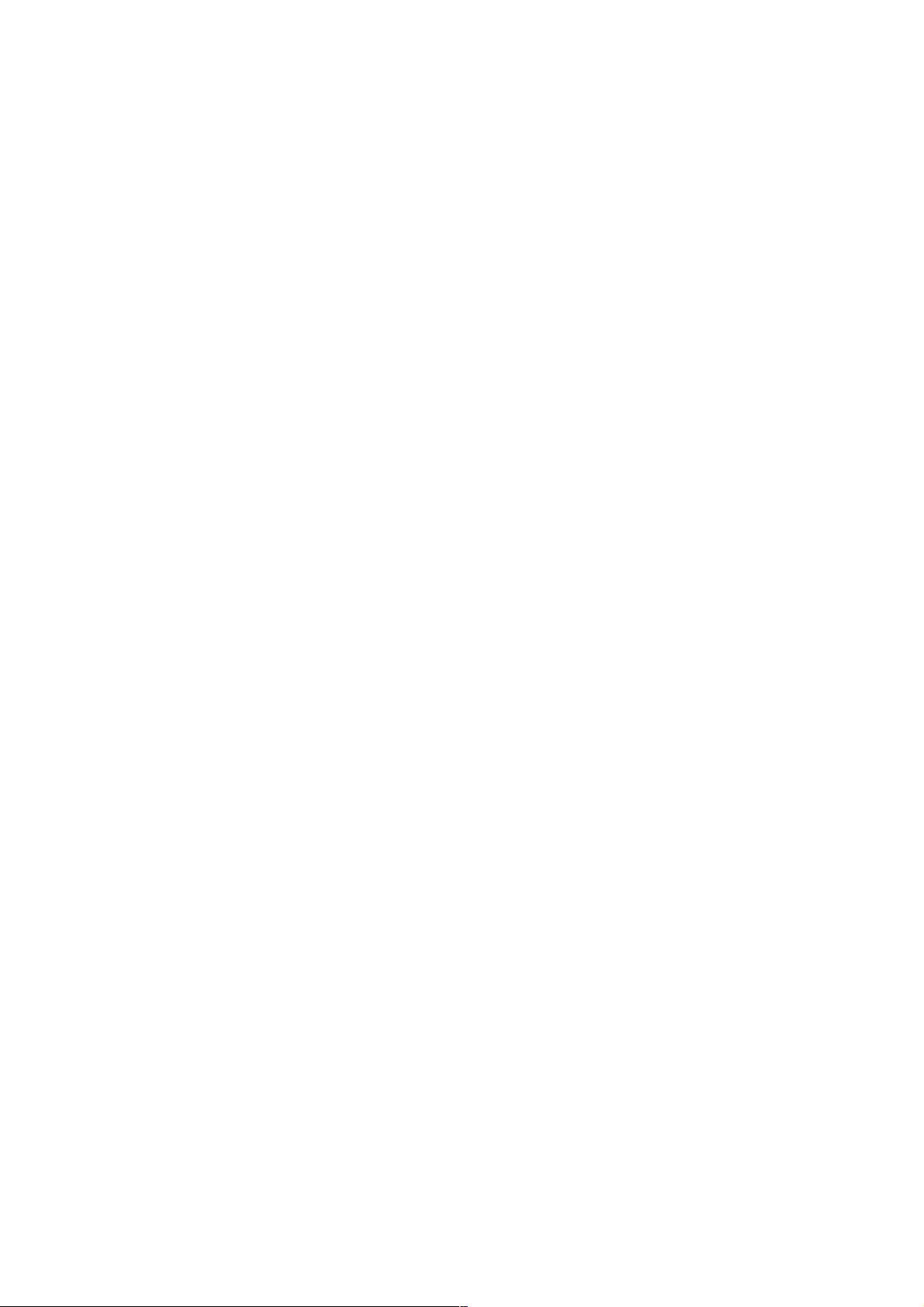










评论0